FAQ
Ausstattung der Klinik
Sie finden die Besucherinformationen hier.
Die Angebote des UKJ finden Sie hier "Auf einen Blick".
Es liegt ein Cache-Fehler in Ihrem Webbrowser (z.B. Firefox, Edge, Chorme, usw.) vor.
Bitte löschen Sie den Cache oder schließen Sie alternativ alle Fenster des Browsers und starten ihn neu.
Sprechstunden
Wenn Sie sich im Patientenportal angemeldet haben (z.B. über den Login-Link in Ihrer E-Mail, der Anmeldung mit Ihrer Vorgangs- bzw. persönlichen-ID + Ihrem Geburtsdatum oder Ihren Nutzerdaten) wird Ihnen die Übersicht zu Ihrem Termin angezeigt (siehe unten, Abweichungen vorbehalten).
Am Tag der Videosprechstunde erscheint hinter den Termindaten ein Button "Videosprechstunde starten".
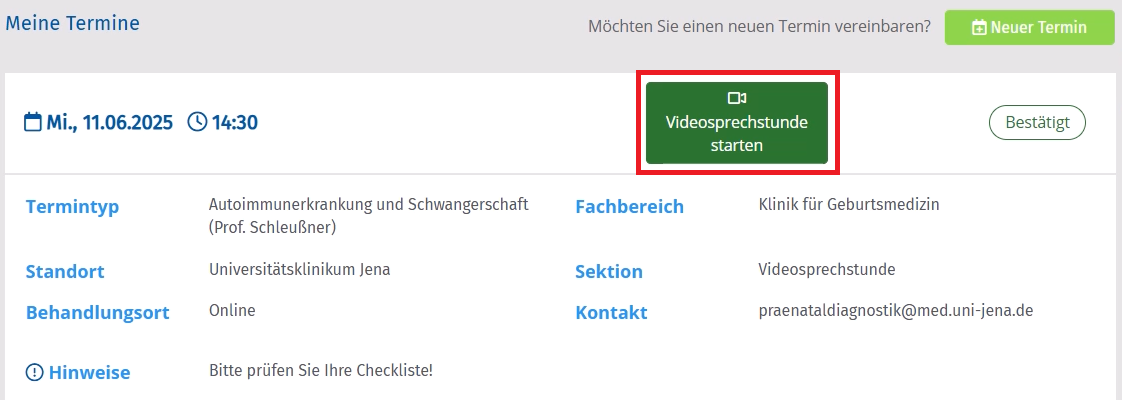
Durch klicken des Buttons werden Sie auf die Seite des Anbieters der Videosprechstunde (polavis.patientus) weitergeleitet. Die 6-stellige TAN wird automatisch ausgefüllt, wenn Sie die Videosprechstunde aus dem Portal starten.

Hinweis: Um die Videosprechstunde zu Beginnen müssen Sie den Bedingungen des Anbieters zustimmen. Auf diese wurden Sie bei der Buchung des Termins bereits hingewiesen.
Haben Sie zugestimmt werden Sie in den "virtuellen Warteraum" weitergeleitet aus dem Sie das "Tele-Sprechzimmer" betreten können.
Wichtig: Bitte schalten Sie Ihre Kamera und Ihr Mikrofon ein. Öffnen Sie gegebenenfalls die Abdeckklappe Ihrer Kamera.
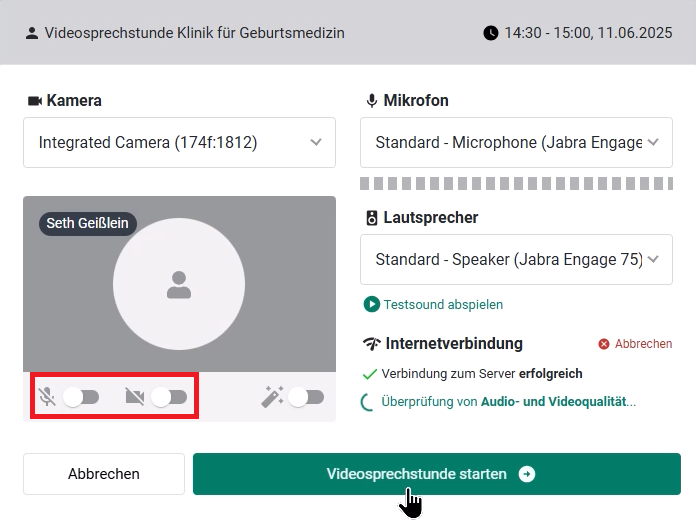
Erlauben Sie Ihrem Browser (Edge, Chrome, Firefox, Safari) auf Ihre Kamera zuzugreifen. Dazu erscheint beim erstmaligen Aufruf der "Tele-Sprechzimmers" ein Pop-Up-Fenster in der Sie den Zugriff erlauben müssen.
INFO: Bitte verwechseln Sie diese TAN nicht mit der 4-stelligen TAN, die Sie zum authentifizieren im Patientenportal per E-Mail erhalten.
Für die Nutzung der Videosprechstunde benötigt Ihr Browser (Edge, Chrome, Firefox, Safari) Zugriff auf Ihre Kamera. Dazu erscheint beim erstmaligen Aufruf der "Tele-Sprechzimmers" ein Pop-Up-Fenster in der Sie den Zugriff erlauben müssen.
Sollten Sie den Zugriff verweigert haben können Sie in den Einstellungen Ihres Browsers den Zugriff wieder freigeben. Dies tun Sie in den verschiedenen Browsern wie folgt:
Microsoft Edge: 3 Punkte oben rechts → Einstellungen → Cookies und Websiteberechtigungen → Alle Berechtigungen → Alle Websites → "patientus.de" → Kamera "Fragen"/"Zulassen"
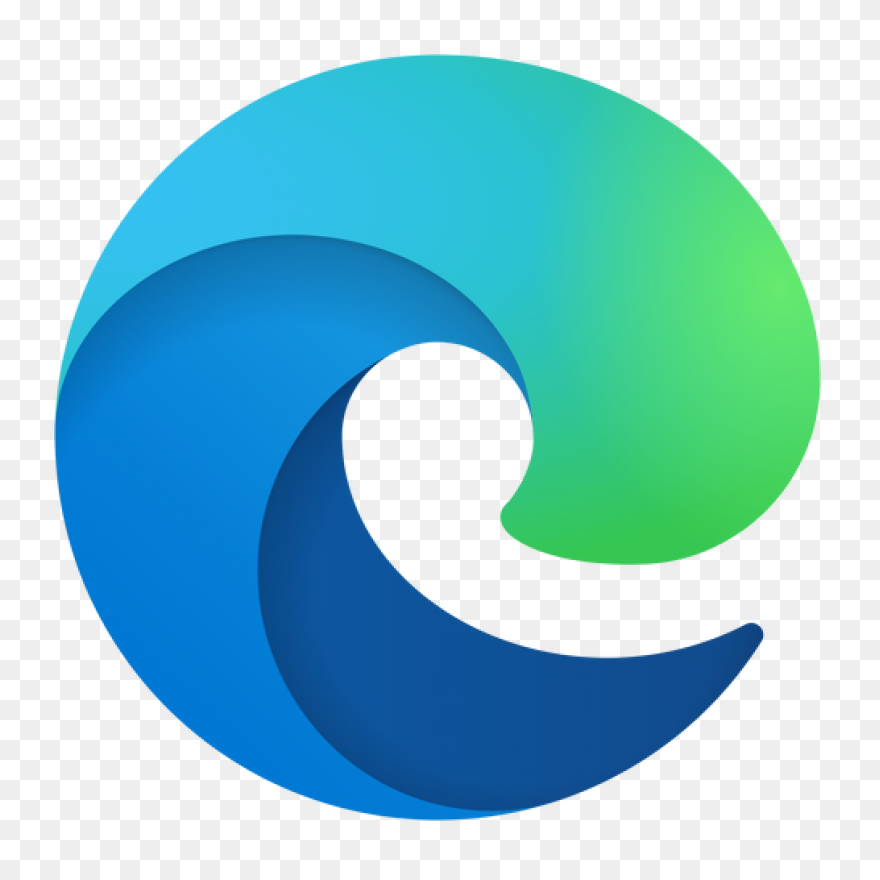
Google Chrome: Einstellungen → Datenschutz & Sicherheit → Website-Einstellungen → "polavis.patientus.de" → Kamera → "Websites dürfen nachfragen, wenn sie meine Kamera verwenden möchten"
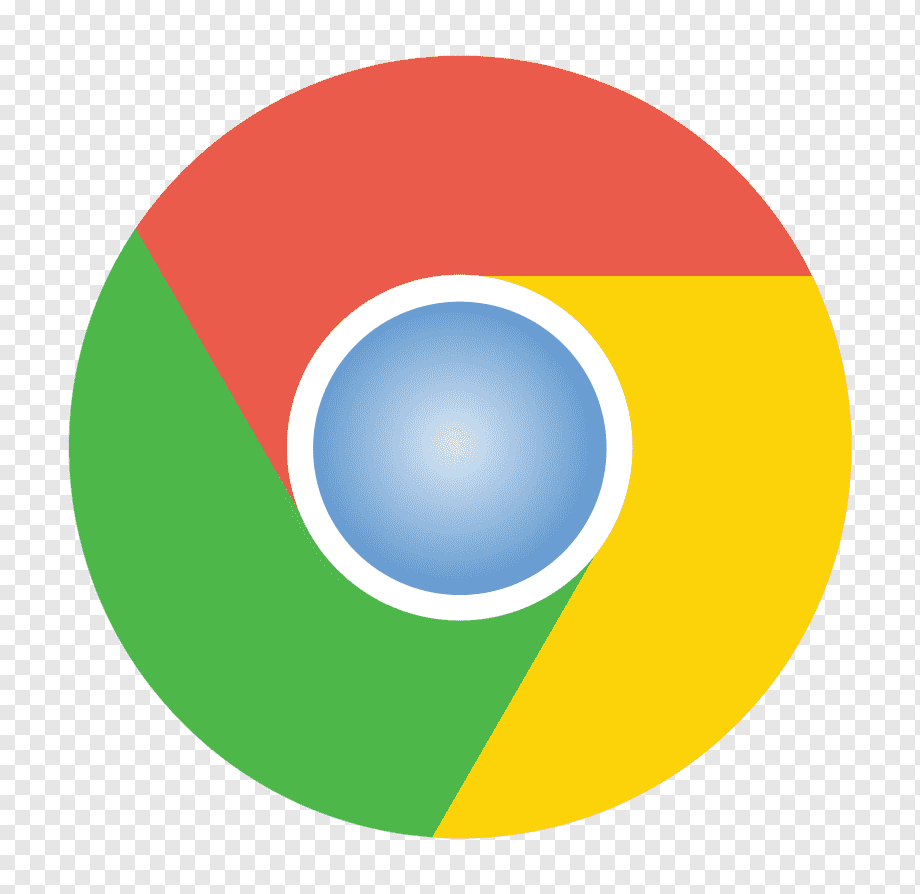
Mozilla Firefox: 3 Striche oben rechts → Einstellungen → Datenschutz & Sicherheit → Berechtigungen → Kamera → "polavis.patientus.de" erlauben

Apple Safari: Über "Safari" die Einstellungen öffnen → Websites → "polavis.patientus.de" → Kamera zulassen
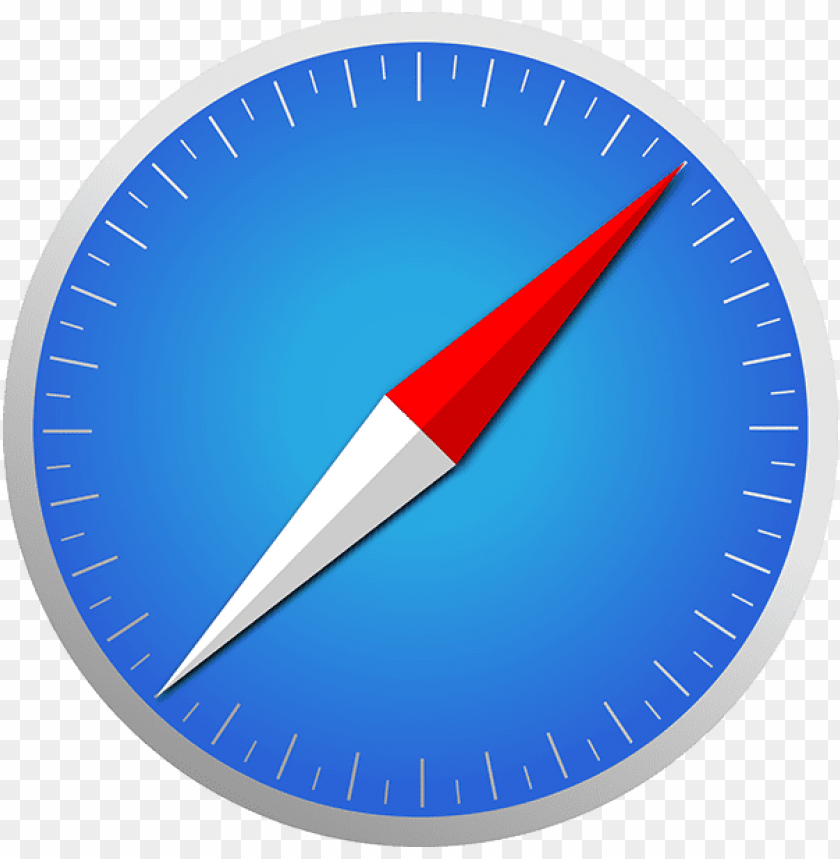
Terminplanung
Mit dem Abschicken Ihrer Terminanfrage bzw. Ihrer Terminbuchung erhalten Sie, an die von Ihnen angegebene E-Mailadresse, eine E-Mail mit folgenden (oder ähnlichen) Inhalten:


Über den enthaltenen Link "Login" können Sie direkt das Patientenportal öffnen. Hier werden Sie für eine Zwei-Faktor-Authentifizierung aufgefordert eine 4-stellige TAN einzugeben. Diese wird Ihnen in der nächsten Minute per E-Mail zugeschickt.

Nach Eingabe der TAN aus Ihrer E-Mail und bestätigen mit "Weiter" öffnet sich die Übersicht zu Ihrem Termin-Vorgang.
